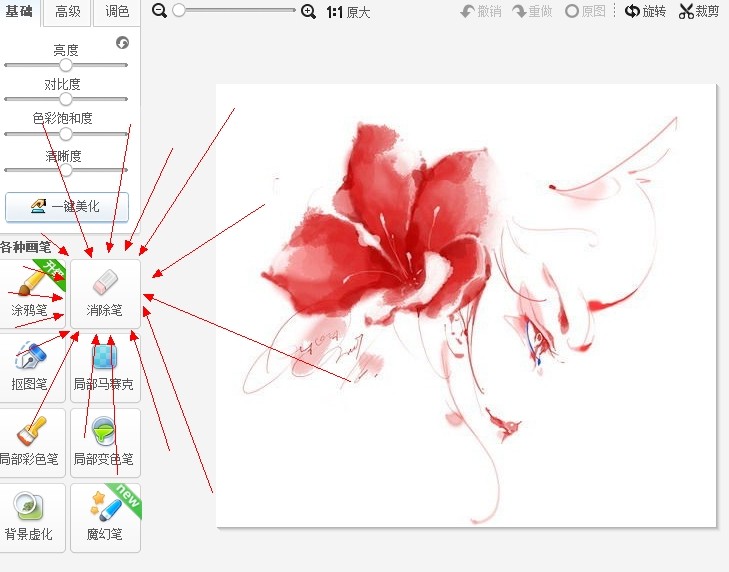美图秀秀电脑版怎么制作证件照排版
的有关信息介绍如下:1、电脑上要安装有美图秀秀软件!如果没有大家可以百度搜索“美图秀秀”进行下载安装软件!
2、点击打开电脑上需要处理的图片!打开图片以后点击界面上的裁剪!
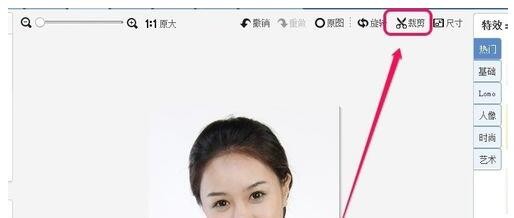
3、我们点击左侧一寸证件照,然后用鼠标调整到合适位置!
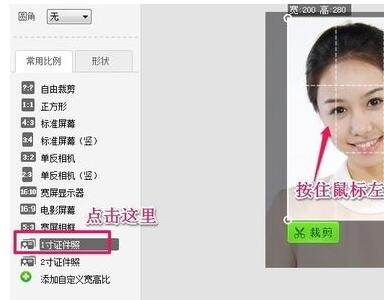
4、设置好以后点击完成裁剪!
5、现在我们已经制作了一张一寸照片,然后点击保存!我们把照片保存在电脑上备用!
6、我们接下来点击拼图中的图片拼接!
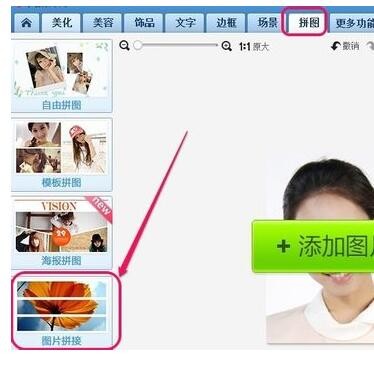
7、我们选择添加多张图片!
8、多次添加我们刚才的1寸照片,添加进来4张以后点击横排!然后点击确定!
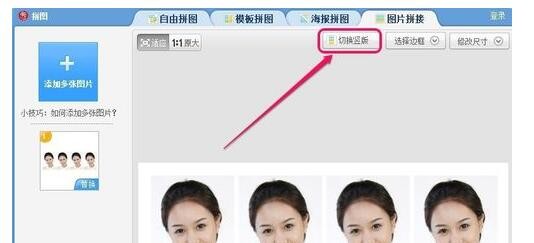
9、确定后点击保存图片到自己的电脑上!
10、保存以后我们点击这里的裁剪,将图片下方的白边裁剪一下!
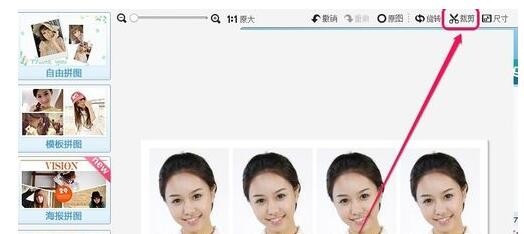
11、自己把下方白边裁剪后我们点击完成裁剪!
12、这时候我们再次点击图片拼接!
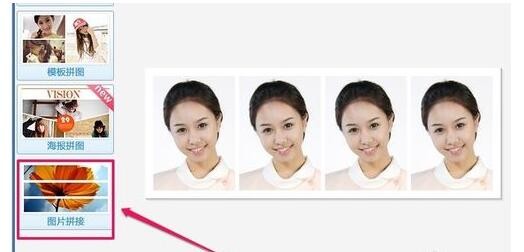
13、把刚保存过的图片添加进来!
14、最后我们保存就可以了!打印出来就好了!